cad软件帮助用户进行打印图纸,分开打的话非常的慢,尤其是用户多张纸进行打印,不知道怎么打印的小伙伴,就让小编给大家详细的讲讲吧。
cad中多张图纸打印方法介绍
1.打开CAD,将准备打印的2D图纸打开,点击左上角的文件,将鼠标移至批量打印实用工具里面的批量生成布局选项,点击进入。

2.找到打印机设置选项,点击进去,选择你电脑连接的打印机驱动名称并选择,然后将布满图纸,居中打印及打印线宽的选项勾勾上,点击确定。

3.打印机确定好后页面会切换如下图状态,然后将图层(N),直接批量打印,适合居中,左右,上下选项栏勾选上,然后选择要处理的图纸。

4.上述步骤完成之后鼠标会变成选取状态,然后选择你准备打印的图纸,点击空格键,这时选择的图纸就会变成红色(如图所示),最后点击确定就可以了。

注意事项:
1.在选择文件夹下面的批量打印实用工具下的选项是一定要选择批量生成布局。
2.在设置打印机的时候一定要选择你自己电脑连接的打印机名称。
3.在第三步中,一定要选择图层和直接批量打印。



 下载
下载 
 下载
下载 
 下载
下载  下载
下载  下载
下载  下载
下载 
 下载
下载  下载
下载  下载
下载  下载
下载  下载
下载  下载
下载 

 下载
下载 
 下载
下载  下载
下载 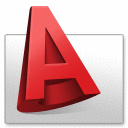 下载
下载 
 下载
下载  下载
下载  下载
下载  下载
下载 
 下载
下载  下载
下载  下载
下载  下载
下载  下载
下载  下载
下载  喜欢
喜欢  顶
顶 难过
难过 囧
囧 围观
围观 无聊
无聊





